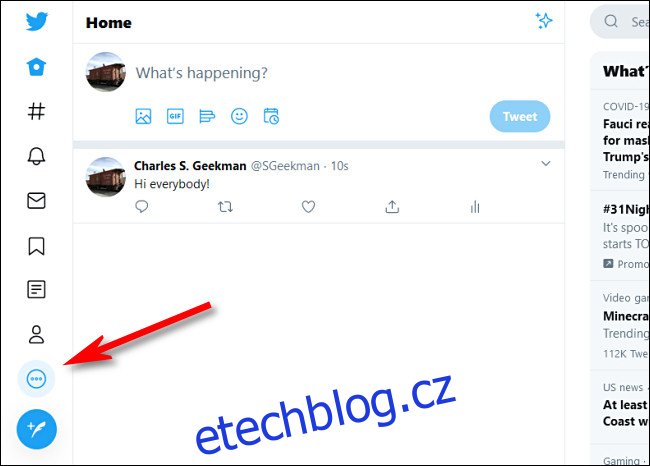Na Twitteru slouží vaše uživatelské jméno jak jako vyjádření vaší osobnosti, tak jako digitální adresa, která ostatním umožňuje přesměrovat zprávy vaší cestou do služby. Pokud byste chtěli změnit své uživatelské jméno na Twitteru, můžete to snadno udělat na iPhonu, iPadu, Androidu a na webu. Zde je návod.
Table of Contents
Jak změnit své uživatelské jméno pomocí webového prohlížeče
Změna uživatelského jména na Twitteru pomocí webového prohlížeče na PC, Mac, Linux nebo Chrome je jednoduchý proces, ale tato možnost je trochu pohřbená. Nejprve se přihlaste Twitter.com pomocí libovolného webového prohlížeče. V postranním panelu na webu Twitteru kliknutím na tlačítko se třemi tečkami (tři tečky v kruhu) zobrazíte další možnosti.
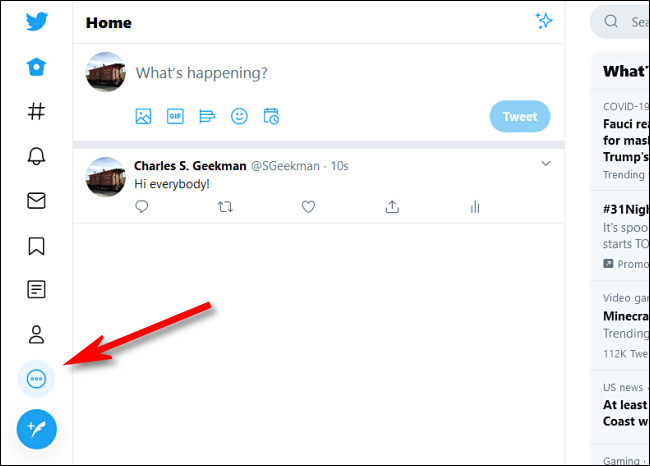
V nabídce, která se otevře, vyberte „Nastavení a soukromí“.
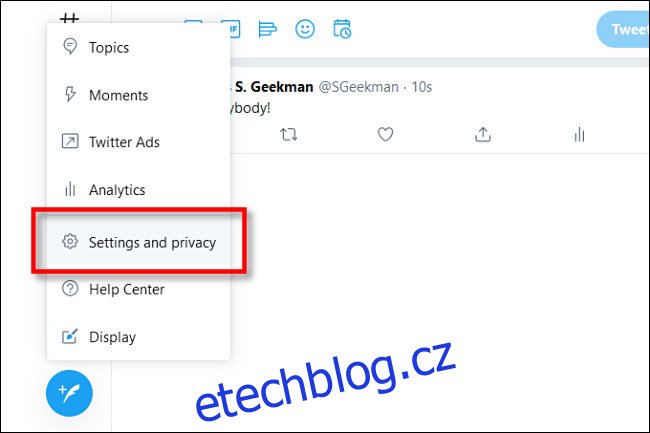
V Nastavení klikněte na „Účet“ a poté na „Uživatelské jméno“.
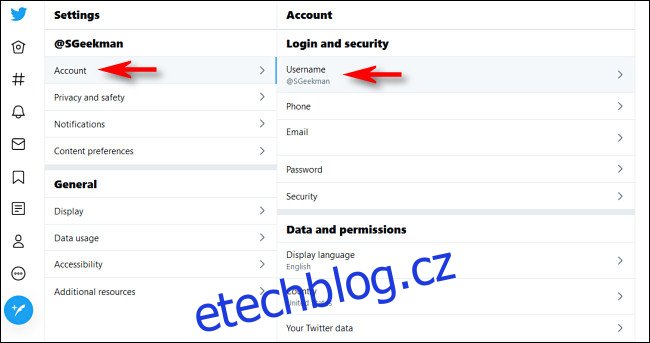
Na stránce „Změnit uživatelské jméno“ klikněte na textovou oblast „Uživatelské jméno“ a zadejte nové uživatelské jméno, které chcete používat. Zatímco píšete, Twitter vám sdělí, zda je uživatelské jméno již obsazeno. Zkoušejte, dokud nenajdete ten, který je jedinečný. Poté klikněte na „Uložit“.
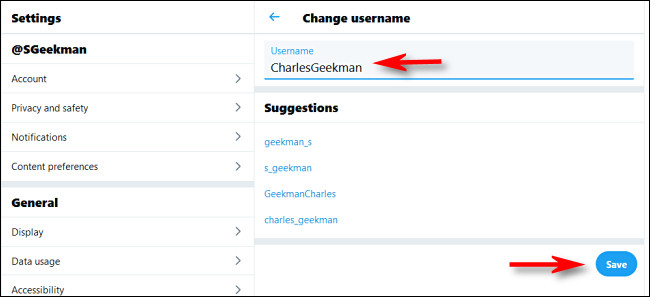
Vaše nové uživatelské jméno je nyní nastaveno. Změna by měla proběhnout okamžitě, ale pokud ji hned neuvidíte, podívejte se na rady v sekci na konci tohoto článku.
Jak změnit své uživatelské jméno na iPhone, iPad nebo Android
Na chytrých telefonech a tabletech, jako jsou iPhone, iPad a Android, je postup změny uživatelského jména na Twitteru podobný jako na webu Twitter.com. Ukážeme snímky obrazovky aplikace pro iPhone, ale kroky jsou stejné na Androidu a iPadu s malými odchylkami v umístění na obrazovce.
Nejprve na svém zařízení otevřete aplikaci Twitter. Na chytrých telefonech klepněte na obrázek svého avatara v levém horním rohu obrazovky.
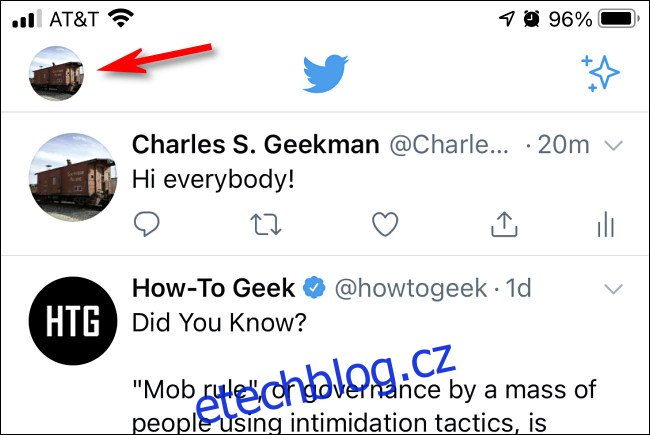
Na postranním panelu, který se zobrazí, klepněte na „Nastavení a soukromí“ na telefonech iPhone a Android.
Na iPadu klepněte na tlačítko se třemi tečkami (tři tečky v kruhu) na postranním panelu a vyberte „Nastavení a soukromí“.
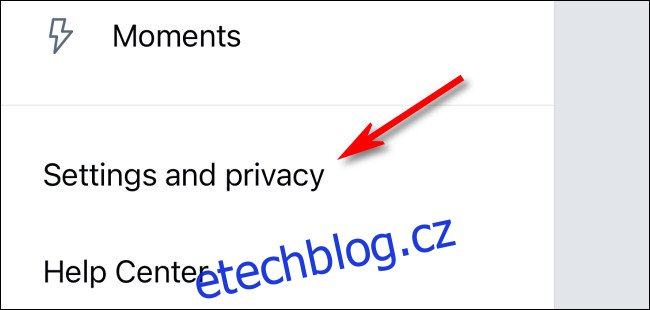
V „Nastavení a soukromí“ přejděte na Účet > Uživatelské jméno.
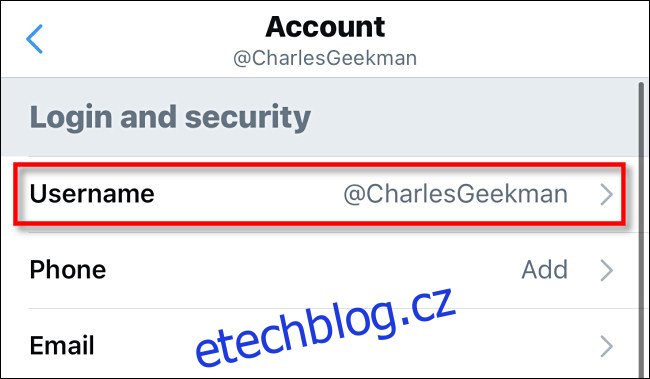
Na stránce „Aktualizovat uživatelské jméno“ klepněte na textové pole označené „Nové“. Pokud vás požádá o potvrzení, že chcete změnit své uživatelské jméno, klepněte na „Pokračovat“. Zadejte nové uživatelské jméno pomocí klávesnice na obrazovce a klepněte na „Hotovo“.
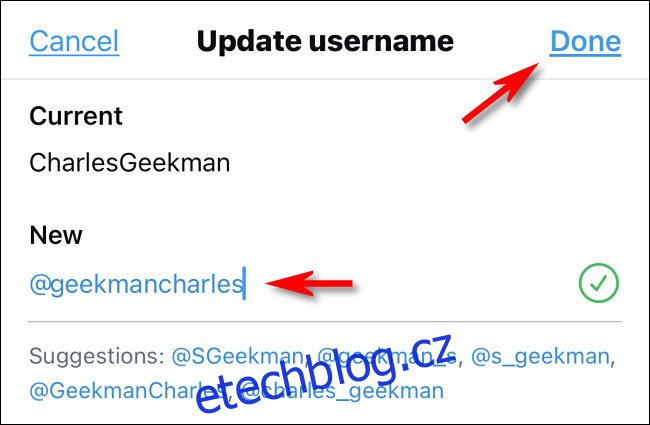
Poté můžete opustit nastavení a vrátit se k používání Twitteru jako obvykle.
Pokud nevidíte své uživatelské jméno, okamžitě jej změňte
Po aktualizaci uživatelského jména někdy trvá několik okamžiků, než se změna zcela rozšíří prostřednictvím systému Twitteru, který se skládá z mnoha počítačů spolupracujících v síti. Pokud vaši přátelé na Twitteru změnu neuvidí okamžitě, možná budou muset restartovat své aplikace Twitter nebo vynutit opětovné načtení webu Twitter, aby viděli vaše nové uživatelské jméno. Bavte se tam venku!